
Όταν κάνετε κάποιες τελικές προσαρμογές στην παρουσίαση Google Slides, μπορείτε να βρείτε ένα πλαίσιο κειμένου ή δύο που αισθάνονται ότι δεν ανήκουν. Ευτυχώς, υπάρχει ένας πολύ απλός τρόπος για να τα ξεφορτωθείτε.
Διαγράψτε ένα πλαίσιο κειμένου σε διαφάνειες googles
Πρώτον, προχωρήστε και ανοίξτε την παρουσίαση Google Slides και μεταβείτε στη διαφάνεια που περιέχει το πλαίσιο κειμένου που θέλετε να διαγράψετε. Επιλέξτε το πλαίσιο κειμένου κάνοντας κλικ στο ποντίκι με το ποντίκι σας. Αν θέλετε να επιλέξετε ταυτόχρονα πολλαπλά πλαίσια κειμένου, κρατήστε πατημένο το πλήκτρο CTRL (εντολή σε Mac) ενώ κάνετε κλικ στα πλαίσια κειμένου. Το εξωτερικό του πλαισίου κειμένου γίνεται μπλε όταν έχει επιλεγεί.
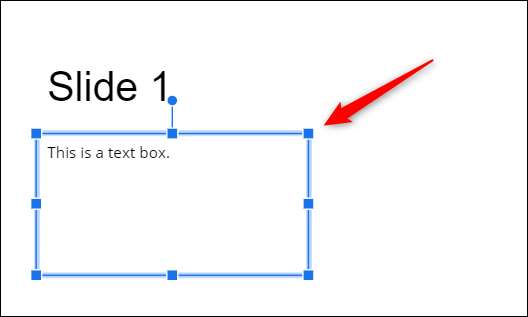
Μόλις επιλεγεί, απλά πατήστε το πλήκτρο Backspace (ή διαγράψτε το Mac) για να καταργήσετε το πλαίσιο κειμένου. Ή, κάντε δεξιό κλικ στο επιλεγμένο πλαίσιο κειμένου και, στη συνέχεια, κάντε κλικ στην επιλογή "Διαγραφή" στο μενού περιβάλλοντος.
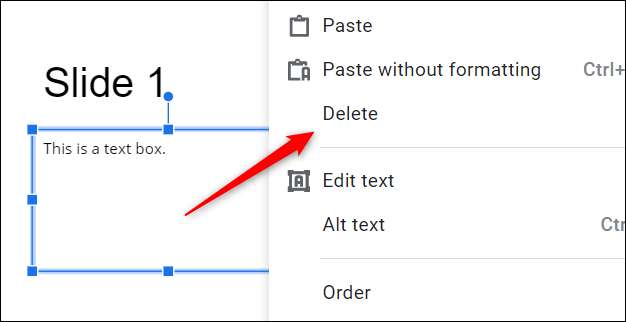
Μπορείτε επίσης να κάνετε κλικ στο "Επεξεργασία" από τη γραμμή μενού και, στη συνέχεια, επιλέξτε "Διαγραφή" από το αναπτυσσόμενο μενού.
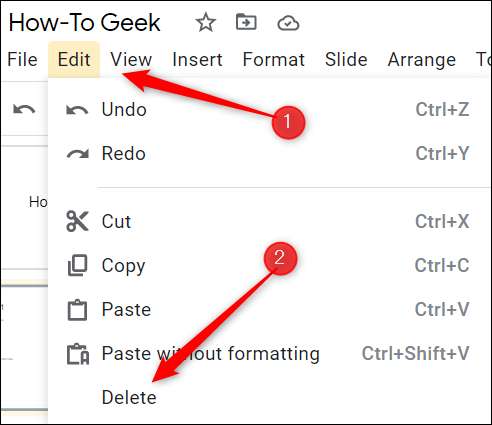
Ανεξάρτητα από τη μέθοδο που επιλέγετε, το πλαίσιο κειμένου θα καταργηθεί. Επαναλάβετε αυτό όσες φορές χρειάζεται.
ΣΧΕΤΙΖΕΤΑΙ ΜΕ: Πώς να προσθέσετε εναλλακτικό κείμενο σε ένα αντικείμενο στις διαφάνειες Google
Γρήγορη αναίρεση της διαγραφής του πλαισίου κειμένου
Εάν έχετε πολλά πλαίσια κειμένου, πρέπει να αφαιρέσετε από την παρουσίαση, μπορείτε να διαγράψετε κατά λάθος το λάθος. Τα καλά νέα είναι ότι δεν χρειάζεται να επαναλάβετε τα πάντα που ήταν στο πλαίσιο κειμένου - μπορείτε απλά να αναιρέσετε τη διαγραφή της.
Για να ακυρώσετε τη διαγραφή του πλαισίου κειμένου, απλά πατήστε Ctrl + Z (Command + Z σε Mac). Μπορείτε επίσης να κάνετε κλικ στο "Επεξεργασία" από τη γραμμή μενού και στη συνέχεια να επιλέξετε "undo" στην κορυφή του αναπτυσσόμενου μενού.
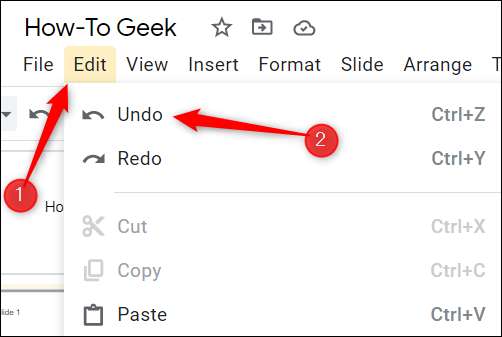
Αυτό αναστέλλει την προηγούμενη εντολή, οπότε αν διαγράψετε το πλαίσιο κειμένου πριν από 20 βήματα, θα πρέπει να χρησιμοποιήσετε αυτή τη συντόμευση 20 φορές. Εάν διαγράψετε κατά λάθος ένα πλαίσιο κειμένου που χρειάζεστε, είναι σημαντικό να το επαναφέρετε πριν συνεχίσετε με άλλα καθήκοντα.
Έτσι είναι όλα αυτά που πρέπει να διαγράψετε (και να φέρετε πίσω) κειμένου. Θα βρείτε τον εαυτό σας χρησιμοποιώντας αυτή τη λειτουργία αρκετά συχνά καθώς συνεχίζετε να χρησιμοποιείτε τις διαφάνειες Google. Το Flufing Up Presentation είναι το κλειδί για να το κάνετε επιτυχές, οπότε μην αισθάνεστε άσχημα να απαλλαγείτε από αυτές τις περιττές περισπασμούς.
ΣΧΕΤΙΖΕΤΑΙ ΜΕ: Ο οδηγός για αρχάριους για τις διαφάνειες Google







